- Sådan overføres tekstbeskeder fra Android til computer med FoneLab HyperTrans
- Sådan overføres tekstbeskeder fra Android til computer med Gmail
- Sådan overføres tekstbeskeder fra Android til computer med Google Backup
- Sådan overfører du tekstbeskeder fra Android til Computer Mobile App SMS Backup & Restore
- Ofte stillede spørgsmål om overførsel af tekstbeskeder fra Android til computer
- Overfør data fra et Micro SD-kort til en anden Android
- Sådan overføres billeder fra en telefon til en anden
- Sådan overføres fotos fra gammel LG-telefon til computer
- Sådan overføres fotos fra en gammel Samsung til en anden Samsung
- Overfør kontakter fra Samsung til iPhone
- Overfør data fra LG til Samsung
- Overfør data fra den gamle tablet til den nye
- Overfør filer fra Android til Android
- Overfør iCloud Fotos til Android
- Overfør iPhone-noter til Android
- Overfør iTunes Music til Android
Sådan overføres tekstbeskeder fra Android til computer gratis og nemt
 Skrevet af Lisa Ou / 22. oktober 2021 09:00
Skrevet af Lisa Ou / 22. oktober 2021 09:00 Hvordan overfører jeg tekstbeskeder fra Android til en computer? Har du nogensinde spurgt dig selv eller blevet spurgt om dette spørgsmål? Nå, du kan helt sikkert overføre tekstbeskeder fra Android til en computer med bare enkle og nemme trin med tilgængelige værktøjer. Du kan gøre dette hurtigt og uden stress, selv når du ikke er teknologisk tilbøjelig, du skal bare bruge sammenhængende og de bedst egnede værktøjer i henhold til din enhed og behov.
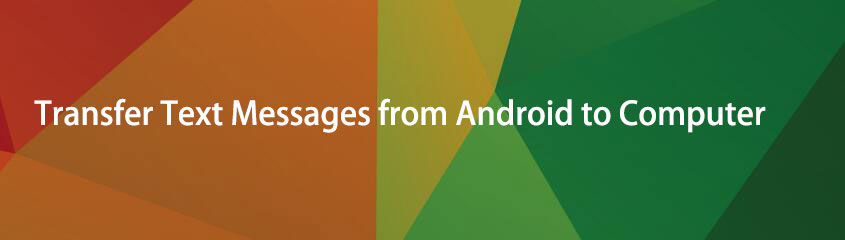

Guide liste
- Sådan overføres tekstbeskeder fra Android til computer med FoneLab HyperTrans
- Sådan overføres tekstbeskeder fra Android til computer med Gmail
- Sådan overføres tekstbeskeder fra Android til computer med Google Backup
- Sådan overfører du tekstbeskeder fra Android til Computer Mobile App SMS Backup & Restore
- Ofte stillede spørgsmål om overførsel af tekstbeskeder fra Android til computer
Del 1: Sådan overføres tekstbeskeder fra Android til computer med FoneLab HyperTrans
Fonelab HyperTrans er et omfattende og alsidigt værktøj, der nemt kan overføre praktisk talt enhver digital overførselsopgave. FoneLab HyperTrans giver dig mulighed for overføre data fra en Android-telefon til en computer, samt fra en Android-enhed til en iOS-enhed og omvendt. Lær, hvordan du overfører SMS-beskeder fra Android til computer.
Overfør data fra iPhone, Android, iOS, computer til hvor som helst uden tab.
- Flyt filer mellem iPhone, iPad, iPod touch og Android.
- Importer filer fra iOS til iOS eller fra Android til Android.
- Flyt filer fra iPhone / iPad / iPod / Android til computer.
- Gem filer fra computer til iPhone / iPad / iPod / Android.
Trin til at overføre tekstbeskeder fra Android til computer med FoneLab HyperTrans
Trin 1Først og fremmest skal du installere og starte FoneLab HyperTrans på din computer.

Trin 2Tilslut samtidig din Android-telefon til din computer og tillad Overfør fil at blive anerkendt af FoneLab HyperTrans.

Trin 3Klik derefter i venstre side af panelet Beskeder. Når alle tekstbeskeder er indlæst og dukket op på panelet, skal du gennemse og markere dem, du vil overføre.

Trin 4Til sidst, når du har markeret alle de tekstbeskeder, du vil overføre, skal du klikke på Computer eksport Ikon og naviger til destinationsmappen. Derefter begynder dine beskeder at overføre til din computer.

Overfør data fra iPhone, Android, iOS, computer til hvor som helst uden tab.
- Flyt filer mellem iPhone, iPad, iPod touch og Android.
- Importer filer fra iOS til iOS eller fra Android til Android.
- Flyt filer fra iPhone / iPad / iPod / Android til computer.
- Gem filer fra computer til iPhone / iPad / iPod / Android.
Del 2. Sådan overføres tekstbeskeder fra Android til computer med Gmail
En anden måde, du kan overføre tekstbeskeder fra Android til en computer, er via e-mail. Ved at bruge e-mail kan du få adgang til de e-mailede tekstbeskeder på din computer og andre Android-telefoner.
Trin til at overføre tekstbeskeder fra Android til computer med Gmail
Trin 1For at begynde skal du åbne din Android-telefon Besked ca.

Trin 2Gå derefter dine tekstbeskeder igennem og vælg dem, du vil overføre. For at gøre det skal du trykke på og holde beskeden nede i lang tid.

Trin 3Type Del fra menu knappen i øverste højre hjørne af din skærm efter at have valgt tekstbeskeden. Vælg gmail fra rullemenuen og tryk Send.

Trin 4På den anden side skal du logge ind på din Gmail-konto på din computer. Få en kopi af de sms'er, der blev sendt.
Del 3. Sådan overføres tekstbeskeder fra Android til computer med Google Backup
Du kan sikkerhedskopiere, gemme og gendanne data fra enhver Android-enhed ved hjælp af Google Drev. Denne procedure sikkerhedskopierer alle din kontos data, som du derefter kan få adgang til, se og flytte til enhver anden Android-telefon. Husk dog, at SMS-sikkerhedskopi på Google Drev kun er tilgængelig for Pixel-enheder.
Trin til at overføre tekstbeskeder fra Android til computer med Google Backup
Trin 1Gå først til din Android-telefon Indstillinger. Lede efter Systemer, som normalt er tæt på bunden af listen, og åbn den.

Trin 2Gå til Sikkerhedskopiering og gendannelse og tænd Google Backup. Vende tilbage til Sikkerhedskopiering og gendannelse og vælg Google-konto i rullemenuen.

Trin 3Endelig skal du vælge Backup Now. Dine SMS-beskeder bliver automatisk sikkerhedskopieret til din Google-konto.

Trin 4Til sidst skal du logge på din Google-konto på din computer og Hent tekstbeskederne.
Del 4. Sådan overføres tekstbeskeder fra Android til Computer Mobile App SMS Backup & Restore
SMS Backup & Restore er et tredjepartsværktøj, der giver dig mulighed for at sikkerhedskopiere og gendanne din SMS på din computer. Dette program kan nemt sikkerhedskopiere SMS, MMS og opkaldslogger til din pc. Denne mobilapplikation kan dog kun overføre og sikkerhedskopiere tekstbeskeder og opkaldslogger. Hvis du har brug for at overføre andre data, er FoneLab HyperTrans den praktiske vej at gå.
Trin til at overføre tekstbeskeder fra Android til computer med SMS Backup & Restore
Trin 1Først skal du installere og åbne SMS Backup & Restore-mobilappen på din Android-telefon. På applikationsgrænsefladen skal du trykke på Backup Setup. Derefter skal du bare slå Beskeder til og trykke på Næste.

Trin 2For det andet skal du trykke på Avancerede indstillinger og vælge efter dine behov, og derefter trykke på Næste. Vælg derefter, hvor du vil gemme dine tekstbeskeder. Alternativt kan du trykke på Konfigurer for at konfigurere. Tryk derefter på næste.


Trin 3Sæt endelig Planlagte periodiske sikkerhedskopier. Indstil om nødvendigt, og tryk derefter på Backup nu at starte processen.

Trin 4Til sidst skal du logge på den konto, du brugte til at sikkerhedskopiere dine tekstbeskeder på din computer. Download derefter tekstbeskederne for at få adgang til dem på din computer.
Del 5. Ofte stillede spørgsmål om overførsel af tekstbeskeder fra Android til computer
Hvordan overfører man talebeskeder fra Android til computer?
- For at begynde skal du downloade og køre FoneLab Screen Recorder på din computer. Vælg Lydoptager.
- Tilslut en mikrofon og aktiver mikrofon på FoneLab Screen Recorder. Afspil din talebesked, mens du retter din telefons højttaler mod mikrofonen.
- Til sidst skal du klikke på stop optagelsesikonet og gem den optagede lyd i dit foretrukne lydformat.
Kan du se Android-tekster på en computer?
Ja, du kan helt sikkert se Android-tekstbeskeder på din computer. For at gøre dette kan du bruge messages.android.com til at se dine tekstbeskeder på din computer uden at overføre eller sikkerhedskopiere dem til computeren. Frem for alt skal du sørge for at have den nyeste version af Android Message-appen på din telefon.
- Du skal gå til din computer og skrive messages.android.com i Chrome, Safari, Mozilla Firefox eller Microsoft Edge.
- Tryk derefter på knappen Scan QR-kode i appen Beskeder på din telefon og prøv at rette telefonens kamera mod koden på den pågældende webside. Efter et par øjeblikke vises dine tekstbeskeder på den side.
Overfør data fra iPhone, Android, iOS, computer til hvor som helst uden tab.
- Flyt filer mellem iPhone, iPad, iPod touch og Android.
- Importer filer fra iOS til iOS eller fra Android til Android.
- Flyt filer fra iPhone / iPad / iPod / Android til computer.
- Gem filer fra computer til iPhone / iPad / iPod / Android.
Afslutningsvis er det ikke kun nemt at overføre tekstbeskeder fra Android til en computer, men det tager også kun kort tid. Og blandt alle de 4 ovenstående metoder, FoneLab HyperTrans er det mest anbefalede værktøj at bruge, fordi det giver dig mulighed for effektivt og hurtigt at overføre dine tekstbeskeder sammen med alle data på din Android-telefon helt. Samlet set kan du overføre dine tekstbeskeder fra Android til computer så nemt som muligt.
